 Stream
verwenden Sie, um einem Empfänger mit Ihren Dateien immer auf dem laufenden
Stand zu halten.
Stream
verwenden Sie, um einem Empfänger mit Ihren Dateien immer auf dem laufenden
Stand zu halten. Stream
verwenden Sie, um einem Empfänger mit Ihren Dateien immer auf dem laufenden
Stand zu halten.
Stream
verwenden Sie, um einem Empfänger mit Ihren Dateien immer auf dem laufenden
Stand zu halten.
So richten Sie Stream ein
 Klicken Sie auf das Plussymbol neben Stream.
Klicken Sie auf Blättern und finden
Sie den Ordner. Markieren Sie ihn und klicken Sie auf OK.
Klicken Sie auf das Plussymbol neben Stream.
Klicken Sie auf Blättern und finden
Sie den Ordner. Markieren Sie ihn und klicken Sie auf OK.

Klicken Sie danach auf Weiter.
Klicken Sie auf Hinzufügen
und tragen Sie danach die E-Mail-Adresse des Empfängers im Textfeld
ein.
Wiederholen Sie diesen Vorgang, wenn Sie weitere Empfänger hinzufügen
möchten.
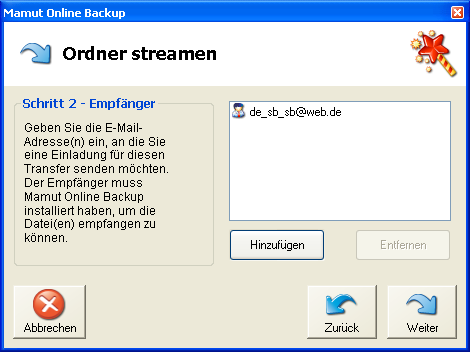
Klicken Sie auf Weiter.
Unter Einladungsnachricht
(optional) können Sie einen Informationstext für den Empfänger
hinterlegen. Der Text wird in die E-Mail mit aufgenommen.
Überprüfen Sie auch die E-Mail-Adresse und den Titel der E-Mail. Im Titel
ist standardmäßig der Ordnername eingetragen. Ändern Sie ihn bei Bedarf.
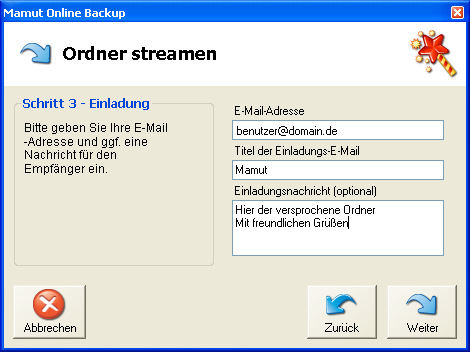
Klicken Sie auf Weiter.
Geben Sie einen Mamut Key
an, um Ihre Daten zu schützen. Dieser wird nicht mit der Einladung zusammen
verschickt. Geben Sie ihn in einer separaten E-Mail an oder übermitteln
Sie ihn per Telefon o.ä.
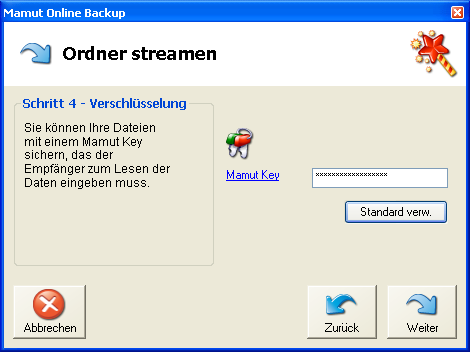
Hinweis! Wenn Sie die Dateien an Dritte verschicken, sollten
Sie aus Sicherheitsgründen nicht denselben Mamut Key
angeben, den Sie für Ihre persönlichen Datensicherungen verwenden.
Klicken Sie auf Weiter.
Kontrollieren Sie Ihre Eingaben und klicken Sie danach
auf Ausführen.
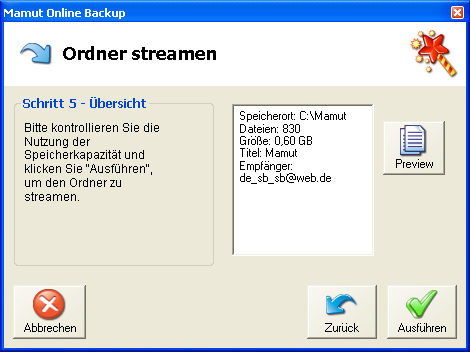
 Der bzw. die Empfänger werden nun eine E-Mail
erhalten. In der E-Mail ist ein Code enthalten, über den sich der jeweilige
Empfänger genau einmal speziell für diese Einladung anmelden kann.
Der bzw. die Empfänger werden nun eine E-Mail
erhalten. In der E-Mail ist ein Code enthalten, über den sich der jeweilige
Empfänger genau einmal speziell für diese Einladung anmelden kann.
Stream bleibt so lange aktiv, wie Sie es wünschen. Wenn Sie also später Änderungen im Ordner durchführen, werden diese auch an den Empfänger übertragen.
 Tipp! Sie können einstellen,
dass Ihnen das Programm eine Nachricht ausgibt, wenn Sie eine aktualisierte
Stream-Datei erhalten haben. Wählen Sie hierfür Tools
- Allgemein und markieren Sie
Meldung ausgeben, wenn der Stream-Task Dateienten heruntergeladen hat.
Tipp! Sie können einstellen,
dass Ihnen das Programm eine Nachricht ausgibt, wenn Sie eine aktualisierte
Stream-Datei erhalten haben. Wählen Sie hierfür Tools
- Allgemein und markieren Sie
Meldung ausgeben, wenn der Stream-Task Dateienten heruntergeladen hat.
Dateien unter Stream bearbeiten
Wenn Sie einen Stream-Ordner anlegen, erhält der Empfänger die Möglichkeit, auf seinem eigenen Rechner stets aktuelle Dateien zu besitzen. Es handelt sich hierbei jedoch um Ihre Dateien. Sobald Sie eine Änderung an einer Datei vornehmen, wird diese auf dem Server und auf dem Empfängerrechner aktualisiert.
Ein Empfänger hat Leserechte für die Dateien. Wenn er Schreibrechte wünscht, sollte er sie unter einem anderen Namen, ggf. mit einer Versionsnummer, in einen anderen Ordner speichern.
Sollte ein Empfänger eine Datei dennoch im Stream-Ordner bearbeiten, wird diese Datei mit einem Ausrufezeichen markiert. Das Ausrufezeichen signalisiert einen Dateikonflikt, der manuell behoben werden muss.
Konflikte beheben
Ein Konflikt kann von einem Empfänger selbst behoben werden, indem er die betroffene(n) Datei(en) in einen anderen Ordner verschiebt. Bei erneuter Serveraktualisierung werden die betroffenen Dateien des Absenders erneut in den Stream-Ordner übertragen.
Stream ist nicht dafür ausgelegt, dass mehrere Benutzer gleichzeitig Dateien bearbeiten.
Dateien im Wartemodus
Es kommt vor, dass Dateien in einen Wartemodus gesetzt werden, z. B. wenn ein Empfänger die betroffene Datei gerade geöffnet hat und sie im Empfangsordner bearbeitet. Es entsteht dann ein Konflikt, der manuell behoben werden muss.
Sie können unter Stream auf das Lupensymbol klicken und Dateien anzeigen wählen. Es wird eine Dateiliste angezeigt, in der Sie die betroffene(n) Datei(en) markieren können. Klicken Sie auf Upload.
So laden Sie zusätzliche Benutzer zu einem vorhandenen Stream ein
Sie können zusätzliche Benutzer einladen, um an einem bereits vorhandenen Stream teilzunehmen.
 Klicken Sie auf das Lupensymbol neben dem betreffenden
Task.
Klicken Sie auf das Lupensymbol neben dem betreffenden
Task.
Klicken Sie auf Zugang - Einladung senden.
Folgen Sie den Anweisungen des Assistenten, wie weiter oben im Text beschrieben.
 Der Empfänger kopiert den Aktivierungscode
in das dafür vorgesehene Feld in Mamut Online Backup.
Zum Starten des Assistenten klickt er auf das Symbol im Posteingang.
Der Empfänger kopiert den Aktivierungscode
in das dafür vorgesehene Feld in Mamut Online Backup.
Zum Starten des Assistenten klickt er auf das Symbol im Posteingang.
Empfangene Dateien löschen (Stream)
Wenn Sie als Empfänger an Stream teilnehmen, werden Sie feststellen, dass Dateien, die Sie im Empfangsordner gelöscht haben, später wieder dort zu finden sind. Der Grund hierfür liegt in der regelmäßigen Synchronisierung mit den Dateien auf dem Server, die der Absender dort ablegt.
Wenn Sie eine Datei nicht mehr erhalten möchten, müssen Sie dies in Mamut Online Backup festlegen. Klicken Sie auf das Pausensymbol neben dem betreffenden Task. Die Dateien können nun auch unter "Meine Dokumente" gelöscht werden.
Dateien aus dem Stream-Ordner löschen
Wenn Sie als Absender Dateien aus dem Stream-Ordner löschen, wirkt sich das nicht auf die betroffenen Dateien auf dem Empfänger-Rechner aus: Dort bleiben Sie im zuletzt aktualisierten Zustand erhalten, bis der Empfänger selbst sie löscht.
Siehe auch: